私人 FB 影片下載程式
使用 iMyFone TopClipper 就可以透過兩個點擊將 FB 私人影片下載下來,同時支援 FB 私人影片下載高畫質喔。
免費下載朋友上傳了你們在童年時光的影片紀錄,但他已啟用不公開設定,所以你既無法分享到自己的主頁,又不能透過一般的備份方法保存內容。那麼,究竟該如何將私人 FB 影片下載下來?有的時候,你也可能會在私密社團看到有趣的貼文,卻因 FB 私人影片下載失敗而煩惱。
不用擔心,如果你有相同的需求,那就趕快閱讀本篇完整指南,了解 Facebook 私人影片下載的 5 個實用技巧吧!
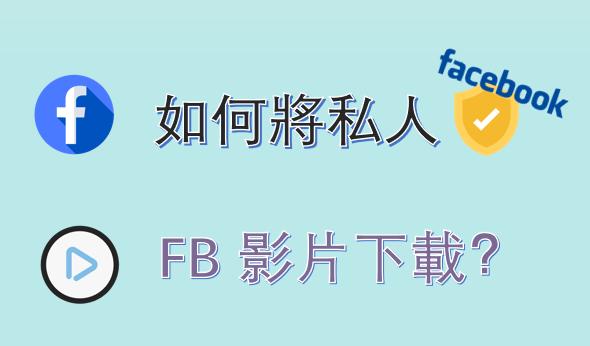
| 下載 FB 私人影片技巧特徽比比看 | |||
|---|---|---|---|
| 推薦技巧 | 特點 | 不足 | CP 值 |
| 改網址 | 操作簡單 不用安裝第三方程式 |
影片下載畫質較差 無法自訂影片格式 僅適用於電腦 |
|
| 下載軟體 | 專業性強,下載成功率高達 98% 沒有廣告,無病毒入侵 下載效率高,支援批量下載 無浮水印,品質超高 最高可下載 8k 畫質的內容 |
需下載並安裝軟體 需登入帳號 |
|
| 線上網址 | 不用安裝第三方程式 手機、電腦都適用 |
解析度較低 無法批量下載 下載成功率不高 具有廣告版位 |
|
| iOS 捷徑 | 不用安裝第三方程式 成功率較高 |
操作比較複雜 會有過期的風險 |
|
| Android APP | 下載速度快 自由度高,允許自訂影片畫質 |
具有廣告版位 | |
透過改網址將 FB 私人影片下載
無論是公開與否影片,你只要找出網址連結,就可以一鍵下載 FB 私人影片。這個秘訣相當簡單,而且完全無需安裝任何軟體就可以輕鬆保存檔案。可惜的是,它在轉檔的過程會壓縮影片的品質,導致畫面比較模糊,而你也不能想選擇想要儲存的格式。此外,這個臉書私人影片下載方法僅適用於電腦,因為你並不能在手機程式中找到影片的連結。
如果你只是想要自行觀看且不介意畫質,那你就根據以下指示進行操作,快速實現私人 FB 影片下載電腦。
步驟 1:開啟 FB 影片後,將網址中的「www」改為「mbasic」,然後點擊鍵盤的「Enter」鍵以繼續。
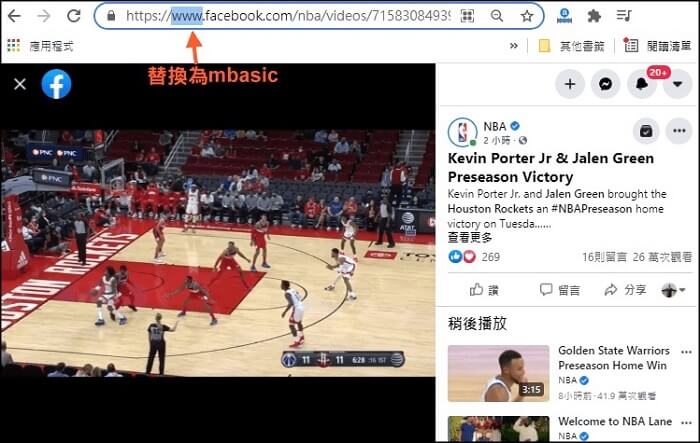
步驟 2:接著,瀏覽器將會被引導至新的視窗,再次點擊 FB 影片後,你就可以看到下載臉書私人影片前的預覽畫面。最後,點擊滑鼠右鍵並選擇「下載」就可以了。
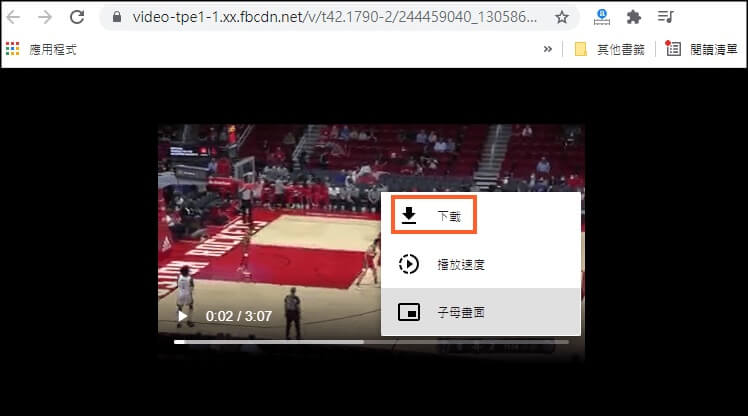
使用專業 Facebook 私人影片下載軟體
想要確保 FB 私人影片下載高畫質,並且維持原始畫面的解析度,那 iMyFone TopClipper 就是你最佳的下載工具了。這款下載 FB 私人影片工具允許用戶以超快的速度下載 FB 高清影片,而且最終成品不帶浮水印,絕對不會影響你的觀影體驗。
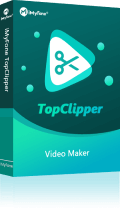
TopClipper - 私人 FB 影片下載神器
小提醒
為了滿足不同用戶的需求,iMyFone TopClipper 提供多個版本,包括手機應用程式和電腦軟體。令人驚喜的是,它還具有線上免費試用版本,無需安裝任何程式就可以將私人 FB 影片下載手機或電腦,非常方便。接下來,我們將會以電腦軟體的版本作為說明例子,手把手帶你完成 FB 私人影片下載的操作。
步驟 1:下載並安裝 iMyFone TopClipper 後開啟軟體,將 FB 私人影片連結貼到上方的欄位,點擊「搜尋」以繼續。
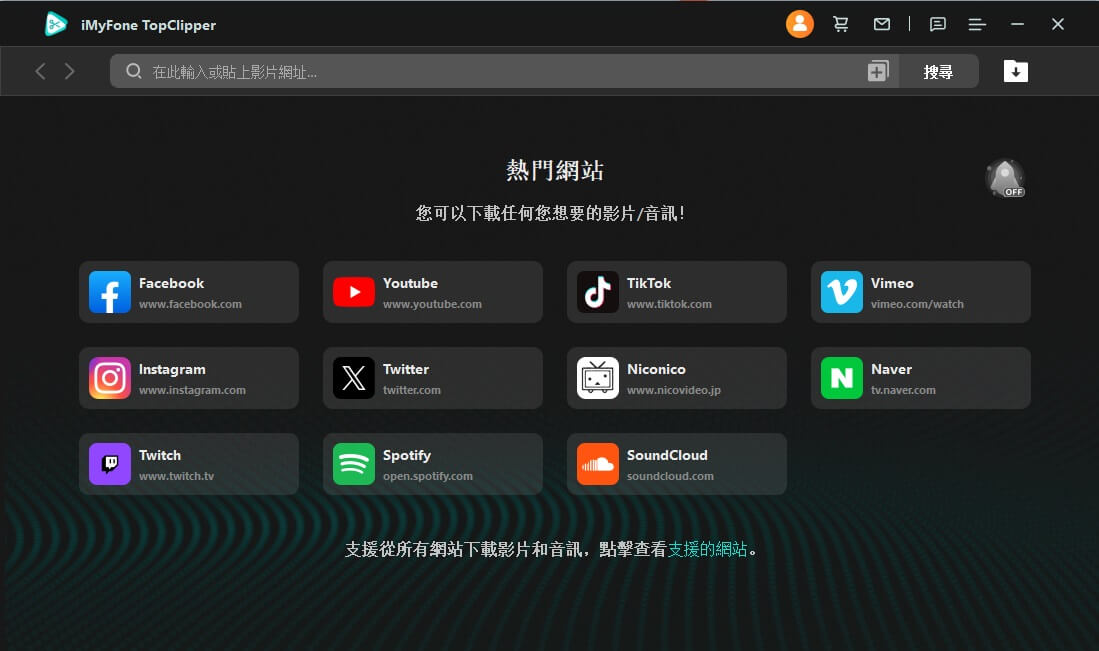
步驟 2:當你看到介面跳轉至 Facebook 時,下方的「影片」按鈕就會亮起。FB 私人影片解析完成後,TopClipper 就會提供不同的格式選項,並且顯示對應的檔案大小,而你可以根據需求選擇想要下載臉書私人影片的畫質,並且設定影片名稱和儲存位置。
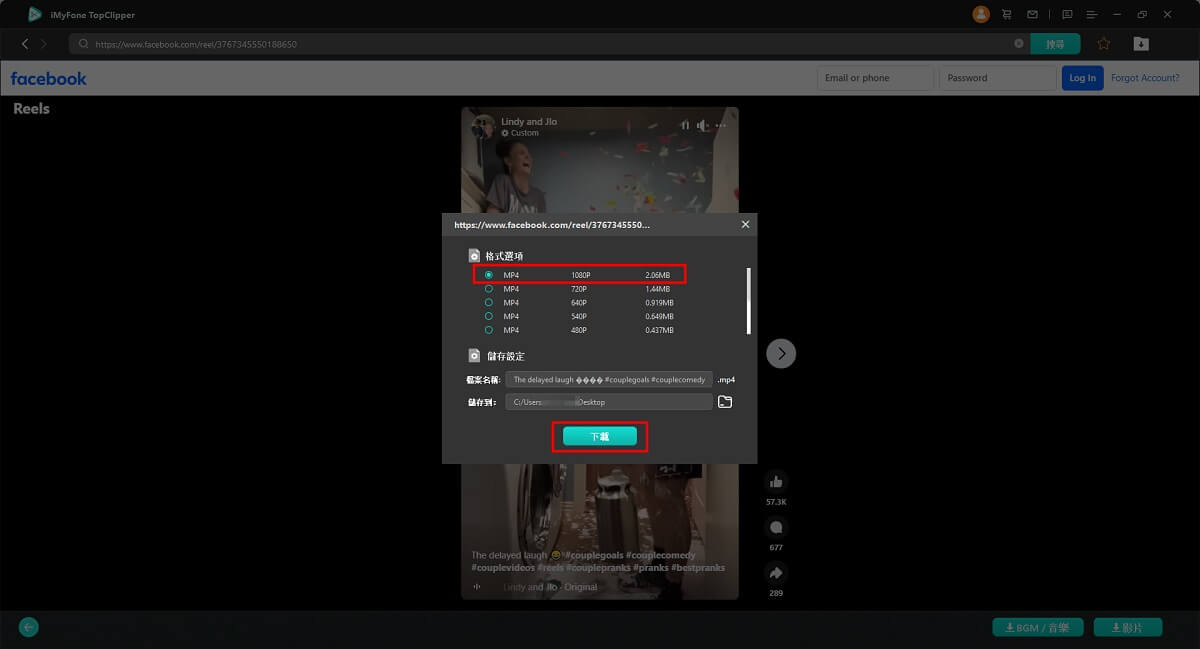
步驟 3:最後,你只需要耐心等待軟體達成 FB 私人影片下載高畫質即可。過程中,你也可以點擊右上角的「下載」圖示以檢視下載進度。
FB 私人影片下載線上網站推薦
如果不想安裝任何程式,那這個部分會為您講解一個有效的臉書私人影片下載網站,不用安裝複雜軟體,在手機或電腦打開瀏覽器就能快速搞定。但是要注意的是,不同其他線上下載網站,這個叫做 FDownloader 的線上 Facebook 私人影片下載網站需要輸入代碼才能在 FB 下載私人影片。接下來會手把手教您如何操作:
步驟 1:首先進入頁面後貼上 FB 影片連結。
步驟 2:在想要的 FB 私人影片下載頁面執行「Ctrl+U」的操作,然後複製所有代碼。
步驟 3:接著回到 FDownloader 將已複製的代碼貼到第三個框,再點擊「下載」按鈕。
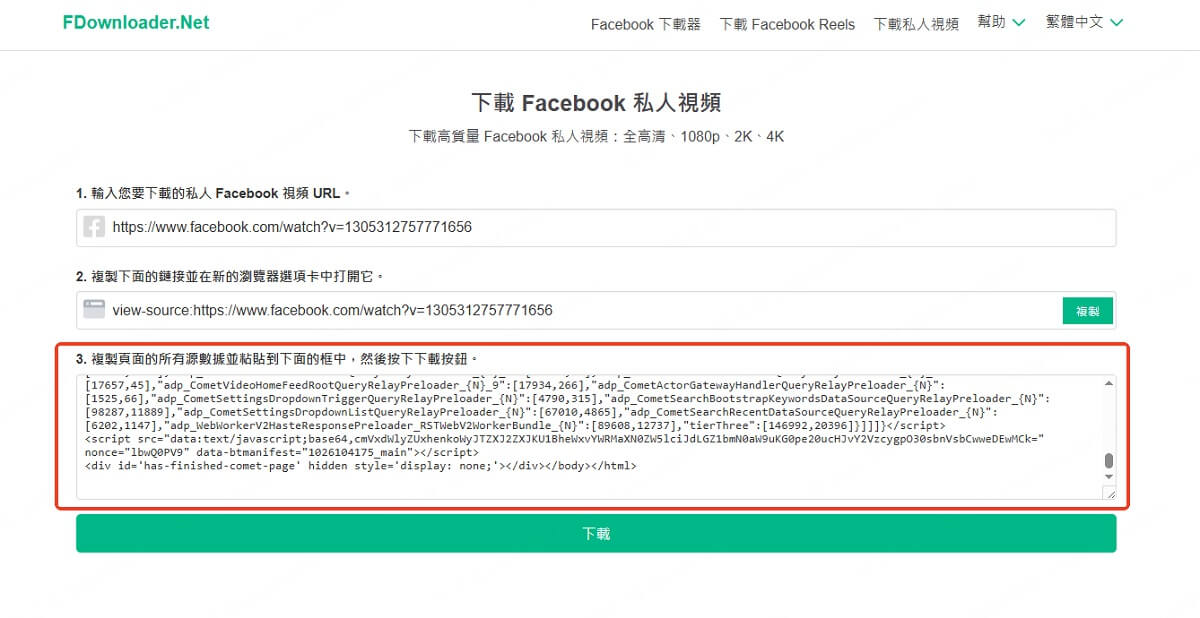
步驟 4:然後頁面會出現影片資訊,選擇想要的格式和畫質再點擊「下載」即可將達成 FB 私人影片下載線上了。
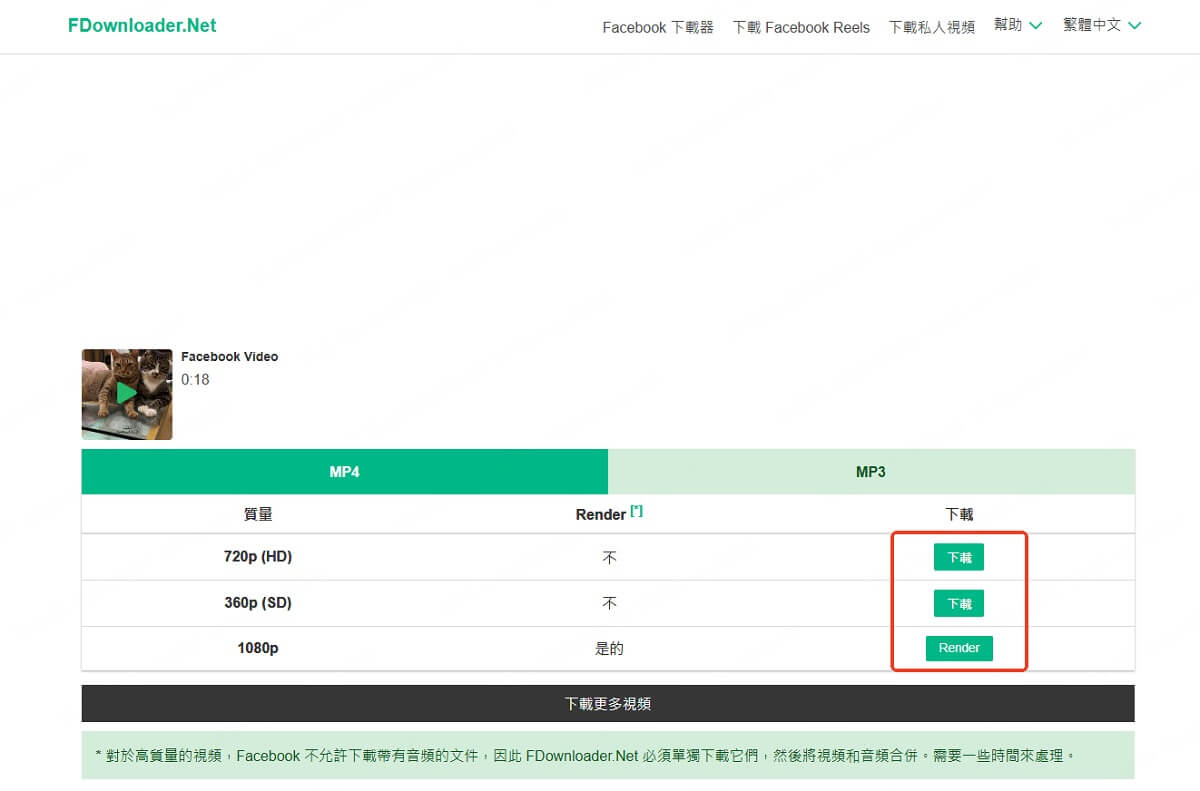
【同場加映】私人 FB 影片下載手機
儘管 iMyFone TopClipper 已經可以將 Facebook 私人影片下載到電腦和手機,但如果你還想要多瞭解市面上的其他方案,我們也能滿足你的願望!在本個段落中,我們將會個別說明適用於 iPhone 和 Android 手機的方法,而你也不需再擔心丟失這些珍貴的私人影片了。
1 FB 私人影片下載 iPhone
iPhone 的「捷徑」程式能夠讓你將複雜的指令封裝在一個按鈕中,藉由系統自動替你執行連續性的操作,其中包括私人 FB 影片下載手機的流程。你並不需要下載任何 App,而是透過這個內建的工具擷取並儲存影片檔案到手機。
基本上,這個方法的前置作業比較冗長,所以很多用戶都會擔心設定失誤而導致下載 FB 私人影片失敗。不過,我們已經將詳細的逐步指南列在下方,你只需要根據指示操作即可。
步驟 1:使用 iPhone 點擊此連結,然後點擊「取得捷徑」以將臉書私人影片下載的腳本添加到捷徑程式中。
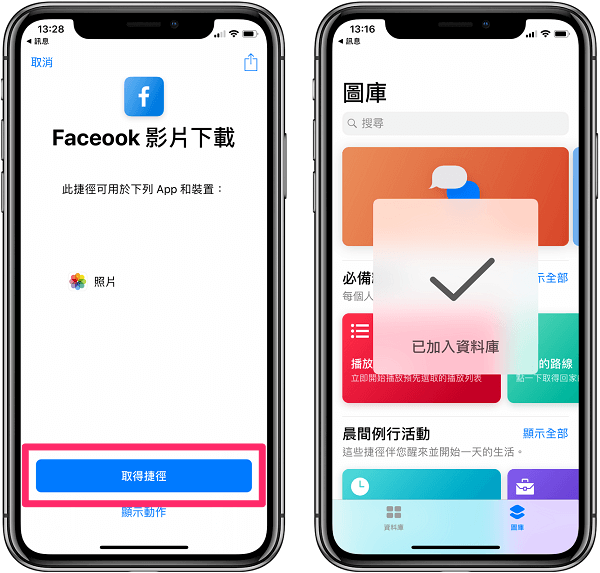
步驟 2:接著,你會在資料庫中看到「Facebook 影片下載」的按鈕。點擊有上方的「三個點」圖示,然後在彈出的視窗中向下滑動,點選「更新隱私權設定」以繼續下載私人 FB 影片。
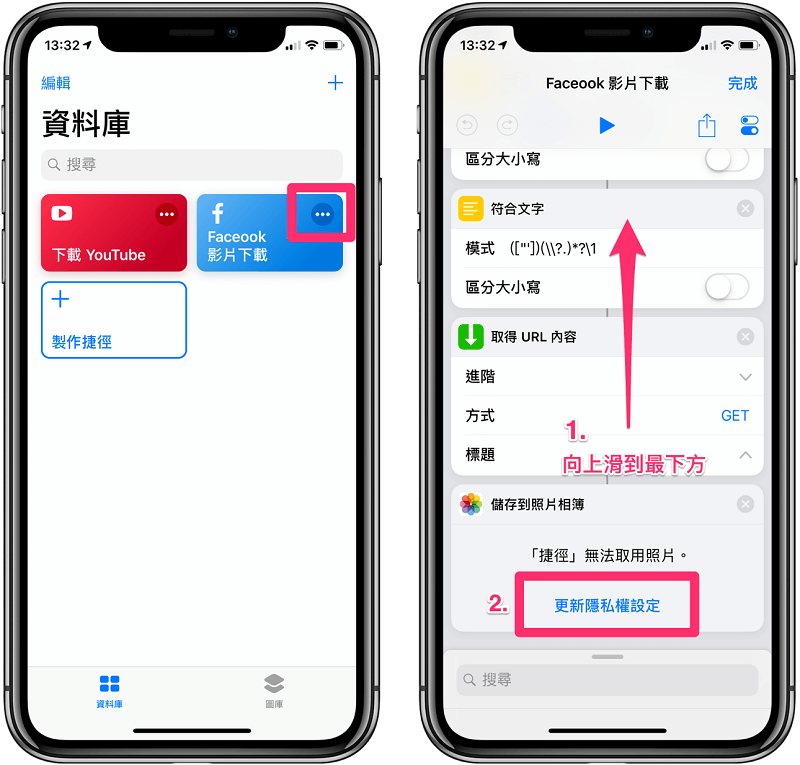
步驟 3:點擊「照片」並將存取權改為「讀取和寫入」,以允許捷徑程式從網路下載 Facebook 私人影片。
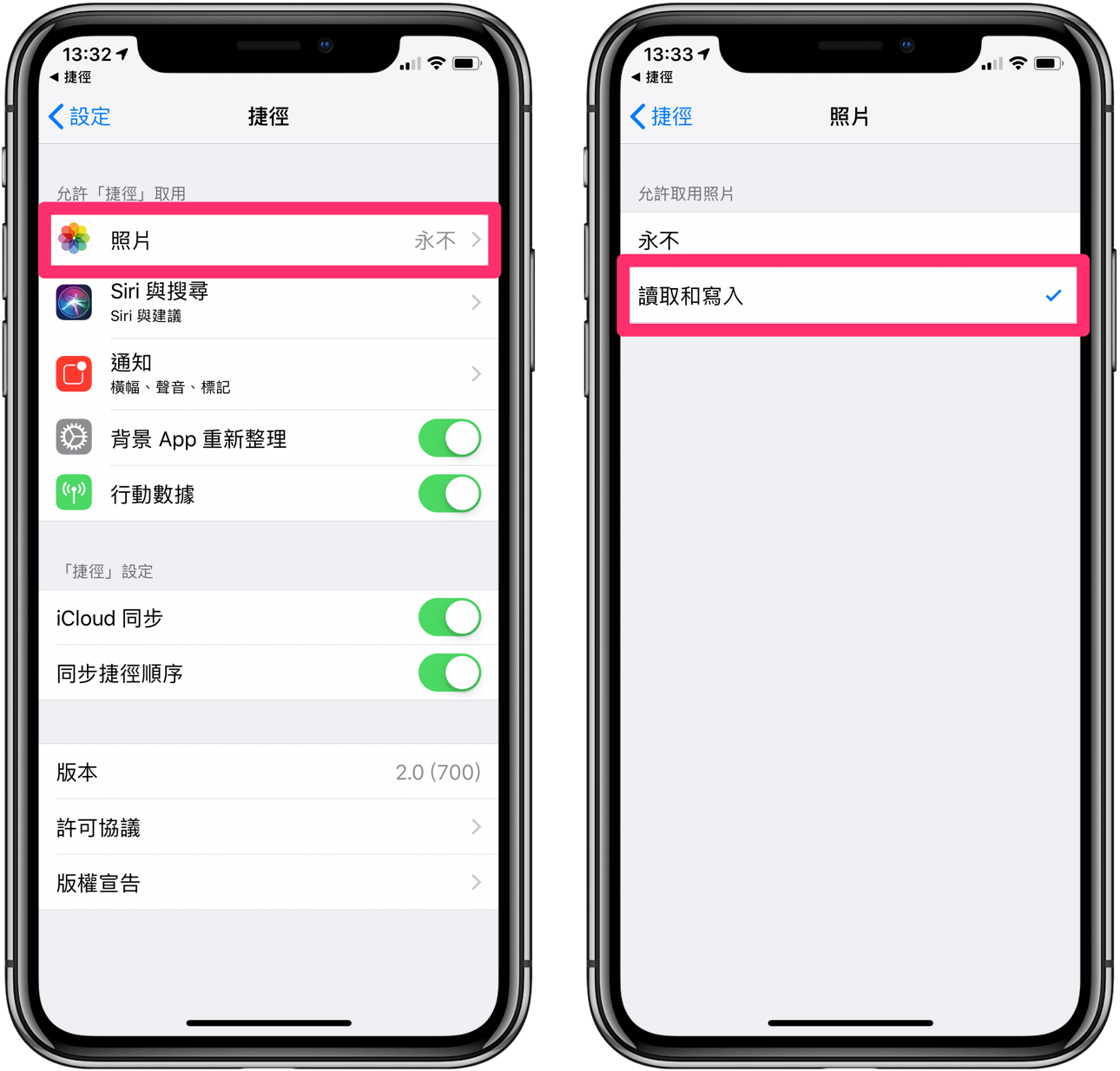
步驟 4:最後,回到 FB 程式並找出你想要下載的影片。取得連結後,回到「捷徑」App 並點擊「Faceook 影片下載」的腳本,你就會看到格子中顯示下載進度。等待進度條跑完後,你就成功將 FB 私人影片下載 iPhone了。
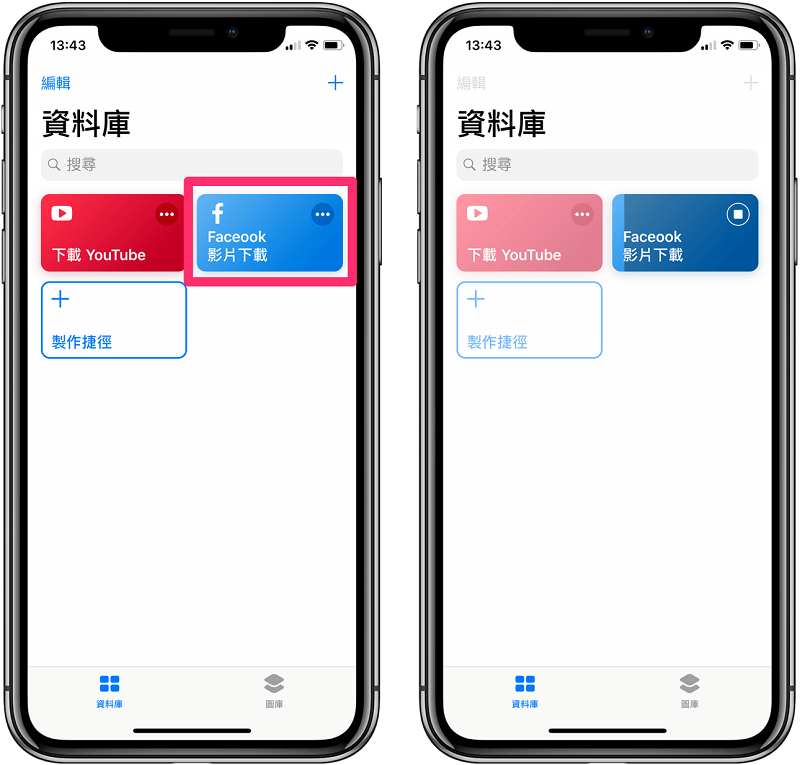
2 Android 下載 FB 私人影片
如果你正在尋找免費的 FB 私人影片下載 Android 工具,那 Video Downloader 也是個不錯的選擇。它允許你以高清或標準畫質儲存影片,而且下載速度快,只需要將連結貼上就可以將私人 FB 影片下載。
不過,免費工具最大的缺點就是具有廣告版位,也難免會影響私人 FB 影片下載手機進程。如果你不小心誤觸這些廣告,你就會被引導至來源不明的網站,而你也會面臨個人數據外洩的風險。
步驟 1:使用 Android 裝置點擊此連結,然後在 Google Play Store 下載並安裝 Video Downloader 程式。
步驟 2:完成後,回到 FB 程式並複製你想要的 FB 私人影片下載高畫質連結,然後粘貼到下載工具上方的欄位。
步驟 3:最後,點擊「下載」並耐心等待 FB 下載私人影片完成就可以了。
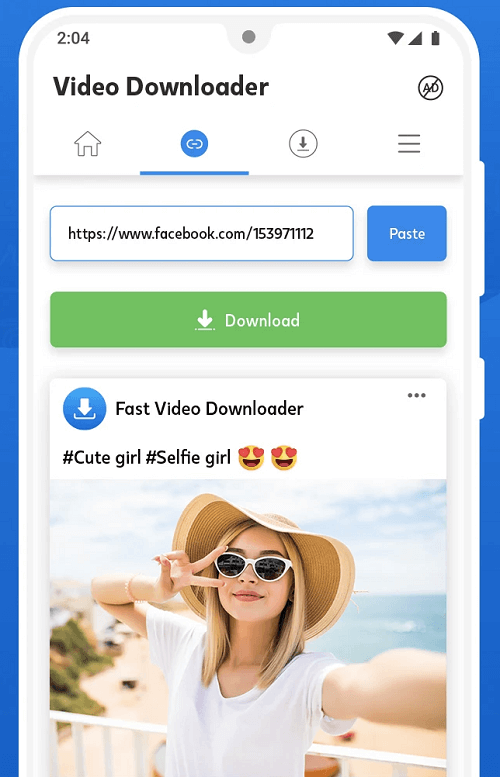
結語
其實私人 FB 影片下載並不難!你只需要透過本文所介紹的 5 個方法,就可以將不公開的影片保存到電腦或手機了。以上的方案都各有優缺點,但經實測,我們認為 iMyFone TopClipper 的效能最佳,因為它不僅可以在 FB 私人影片下載的過程中保留檔案畫質,同時還適用於所有系統和裝置。
只需要這款全方位的軟體,你就可以從 Facebook 下載所有影音內容,在離線狀態享受最好的觀影體驗。







